
요즘 어린아이들부터 청소년까지 스마트폰을 사용하는 일이 흔해졌어요. 하지만 스마트폰을 너무 오래 사용하거나 부적절한 콘텐츠에 노출될 위험이 있죠. 이런 걱정을 덜어주는 것이 바로 구글 패밀리 링크(Family Link) 앱이에요. 이 앱을 활용하면 부모가 자녀의 스마트폰 사용 시간을 조절하고, 특정 앱 접근을 제한할 수도 있어요.
패밀리 링크는 무료로 제공되며, 안드로이드와 iOS에서 모두 사용할 수 있어요. 하지만 기능을 완벽하게 활용하려면 미리 설정을 잘 해두는 것이 중요하답니다. 이번 글에서는 패밀리 링크의 주요 기능과 설정 방법, 그리고 활용 팁까지 자세히 알려드릴게요! 📲
구글 패밀리 링크 앱 : 네이버 지식iN검색
'구글 패밀리 링크 앱'의 네이버 지식iN검색 결과입니다.
search.naver.com
📌 패밀리 링크 앱이란?

패밀리 링크(Family Link)는 구글이 제공하는 무료 자녀 보호 앱이에요. 이 앱을 사용하면 부모가 자녀의 스마트폰 사용을 관리하고, 유해 콘텐츠를 차단할 수 있어요. 쉽게 말해, 부모가 자녀의 온라인 활동을 지도할 수 있는 도구인 셈이죠.
이 앱은 주로 13세 이하(일부 국가에서는 14세 이하)의 자녀를 대상으로 사용되지만, 18세 이하의 청소년도 관리할 수 있어요. 자녀가 스마트폰을 처음 사용하기 시작할 때부터 올바른 사용 습관을 형성하도록 도와주는 역할을 해요.
패밀리 링크는 스마트폰뿐만 아니라 태블릿에서도 사용할 수 있고, 안드로이드뿐만 아니라 iOS에서도 지원돼요. 따라서 아이들이 어떤 기기를 사용하든지 부모가 쉽게 관리할 수 있는 장점이 있어요.
📋 패밀리 링크 지원 기기

| 안드로이드 (7.0 이상) | ✅ 지원 |
| iOS (아이폰, 아이패드) | ✅ 제한적 지원 |
| 윈도우 / 맥북 | ❌ 미지원 |
| 크롬북 | ✅ 지원 |
패밀리 링크는 안드로이드 기기에서 가장 잘 작동해요. 하지만 아이폰에서도 일부 기능을 사용할 수 있어요. 다만, 윈도우나 맥북에서는 패밀리 링크 앱을 직접 사용할 수 없어요.
🎯 패밀리 링크 주요 기능

패밀리 링크는 단순히 스마트폰 사용 시간을 제한하는 것뿐만 아니라 다양한 기능을 제공해요. 부모가 자녀의 기기를 원격으로 관리할 수 있도록 설계되어 있기 때문에, 효과적으로 스마트폰 사용 습관을 조절할 수 있어요.
주요 기능을 간략히 정리하면 다음과 같아요.
📌 패밀리 링크 주요 기능 정리
| 앱 사용 시간 제한 | 자녀가 특정 앱을 사용할 수 있는 시간을 설정할 수 있어요. |
| 기기 잠금 | 취침 시간이나 공부 시간에 스마트폰을 잠글 수 있어요. |
| 앱 설치 승인 | 자녀가 앱을 다운로드하려면 부모의 승인이 필요해요. |
| 웹 필터링 | 부적절한 웹사이트를 차단할 수 있어요. |
| 위치 추적 | 자녀의 실시간 위치를 확인할 수 있어요. |
| 활동 보고서 | 자녀의 스마트폰 사용 기록을 주간 단위로 확인할 수 있어요. |
이 중에서도 앱 사용 시간 제한과 기기 잠금 기능이 가장 많이 활용돼요. 아이들이 스마트폰을 과하게 사용하지 않도록 조절할 수 있기 때문이죠.
특히, 위치 추적 기능은 부모님들에게 굉장히 유용한 기능이에요. 아이가 어디에 있는지 실시간으로 확인할 수 있어, 등하교나 외출 시에도 안심할 수 있어요.
🔧 패밀리 링크 설정 방법
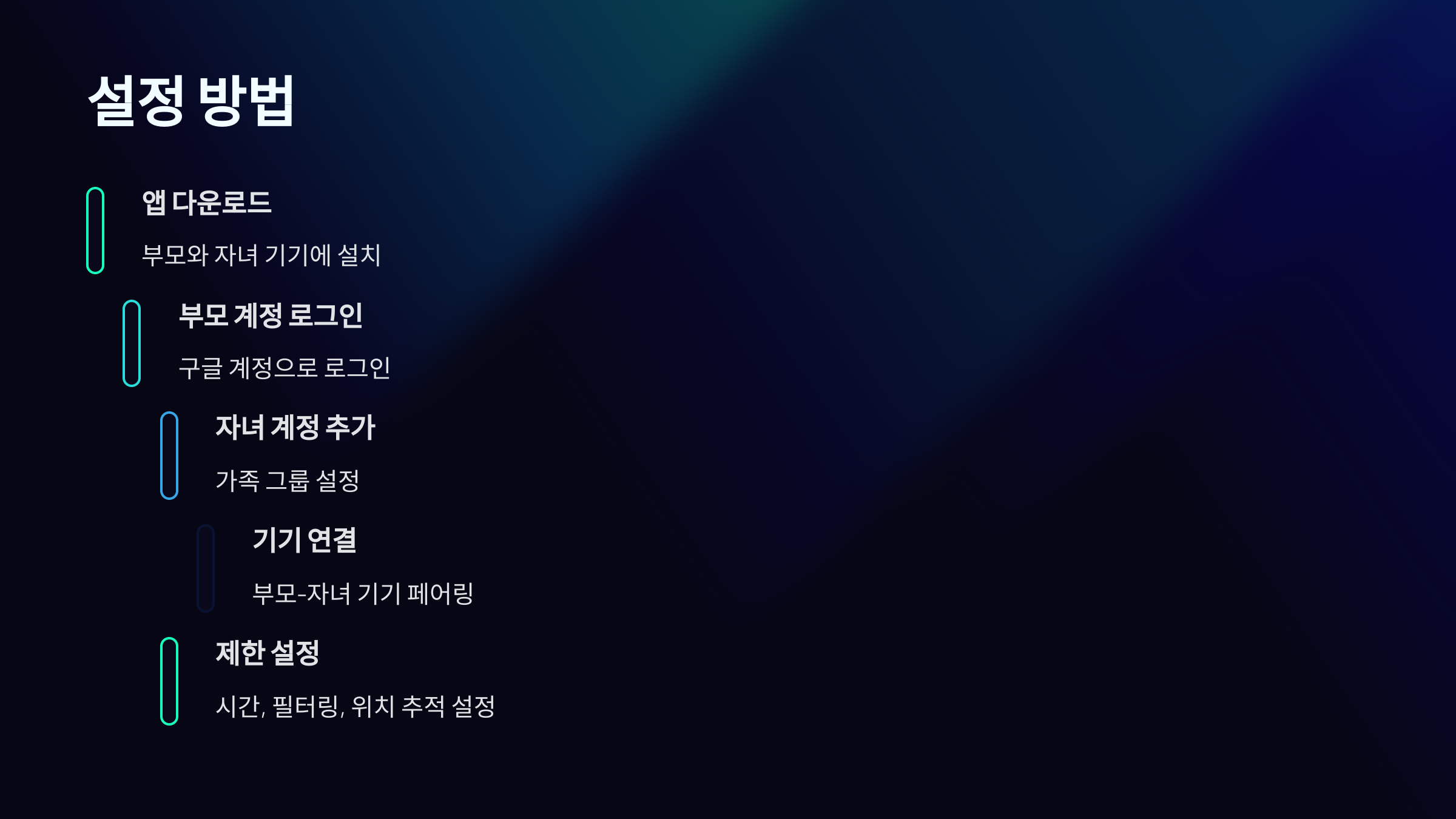
패밀리 링크를 사용하려면 먼저 부모와 자녀의 스마트폰에 앱을 설치해야 해요. 이후 부모가 자녀의 계정을 등록하고, 기본적인 설정을 진행하면 바로 사용할 수 있어요.
설치 및 설정 방법을 단계별로 정리하면 다음과 같아요.
📲 패밀리 링크 설정 단계
| 1. 앱 다운로드 | 부모와 자녀의 기기에 패밀리 링크 앱을 설치해요. |
| 2. 부모 계정 로그인 | 부모 스마트폰에서 구글 계정으로 로그인해요. |
| 3. 자녀 계정 추가 | 자녀의 구글 계정을 입력하고 가족 그룹을 설정해요. |
| 4. 자녀 기기 연결 | 부모의 기기와 자녀의 기기를 페어링해요. |
| 5. 사용 제한 설정 | 앱 사용 시간, 웹 필터링, 위치 추적 등을 설정해요. |
설정을 완료하면 부모는 자녀의 스마트폰 사용을 모니터링하고, 필요에 따라 제한을 둘 수 있어요. 예를 들어, 평일에는 스마트폰 사용 시간을 2시간으로 제한하고, 특정 앱의 설치를 막을 수도 있어요.
또한, 자녀의 기기를 원격으로 잠글 수도 있어요. 예를 들어, 밤 10시 이후에는 자동으로 기기가 잠기도록 설정하면 아이가 늦게까지 스마트폰을 사용하지 않도록 도울 수 있어요.
⚖ 장점과 단점

패밀리 링크는 부모가 자녀의 스마트폰 사용을 효과적으로 관리할 수 있도록 돕는 유용한 앱이에요. 하지만 모든 앱이 그렇듯이 장점과 단점이 함께 존재해요. 사용하기 전에 이 두 가지를 잘 고려하는 것이 중요해요.
📊 패밀리 링크 장점 vs 단점
| ✅ 장점 | 자녀의 스마트폰 사용 시간과 앱 사용을 효과적으로 관리 가능 |
| ✅ 장점 | 무료로 제공되며, 안드로이드와 iOS 모두 지원 |
| ✅ 장점 | 자녀의 실시간 위치 확인 가능 |
| ❌ 단점 | 13세 이상이 되면 자녀가 부모의 관리에서 벗어날 수 있음 |
| ❌ 단점 | 일부 iOS 기기에서는 기능이 제한됨 |
| ❌ 단점 | 자녀가 기기를 초기화하면 패밀리 링크 설정이 해제될 수 있음 |
패밀리 링크의 가장 큰 장점은 무료이며, 부모가 자녀의 기기를 원격으로 제어할 수 있다는 점이에요. 하지만 단점으로는 13세 이후에는 자녀가 관리에서 벗어날 수 있으며, iOS 기기에서는 일부 기능이 제한된다는 점이 있어요.
또한, 기기를 초기화하면 패밀리 링크가 해제될 수 있어요. 따라서 설정을 할 때 자녀가 쉽게 초기화하지 못하도록 신경 써야 해요.
🔍 패밀리 링크 대안 앱

패밀리 링크는 좋은 자녀 보호 앱이지만, 모든 기능을 만족하지 못할 수도 있어요. 특히 iOS 기기에서는 일부 기능이 제한되기 때문에 다른 대안 앱을 고려해볼 수도 있어요.
다음은 패밀리 링크와 비슷하거나 더 강력한 기능을 제공하는 다른 자녀 보호 앱들이에요.
📲 패밀리 링크 대안 앱 비교
앱 이름주요 기능무료/유료지원 OS
| Qustodio | 앱 차단, 웹 필터링, 위치 추적, 활동 보고서 | 유료 (무료 버전 제공) | iOS, 안드로이드, Windows, Mac |
| Norton Family | 웹 필터링, 시간 제한, 위치 추적, 활동 보고서 | 유료 | iOS, 안드로이드, Windows |
| Microsoft Family Safety | 스크린 타임 관리, 앱 제한, 위치 추적 | 무료 | iOS, 안드로이드, Windows |
| Kaspersky Safe Kids | 앱 제한, 위치 추적, 유해 콘텐츠 차단 | 유료 (무료 버전 제공) | iOS, 안드로이드, Windows, Mac |
이 중에서 Qustodio는 강력한 기능을 제공하는 유료 앱으로, 웹 필터링과 앱 차단 기능이 뛰어나요. Microsoft Family Safety는 윈도우 환경에서 특히 유용하며, 무료로 제공돼요.
패밀리 링크가 기본적인 기능을 충족하지 못한다면, 위의 대안 앱을 활용해 보는 것도 좋은 방법이에요. 하지만 무엇보다도 중요한 것은 자녀와의 원활한 소통이에요. 강제적인 제한보다는 자녀와 충분히 대화하고 합의된 규칙을 세우는 것이 장기적으로 더 효과적이에요. 😊
📖 효과적인 자녀 스마트폰 관리법

패밀리 링크 같은 앱을 활용하는 것도 좋지만, 가장 중요한 것은 자녀와의 소통이에요. 무조건적인 제한보다는 자녀가 스스로 스마트폰을 올바르게 사용할 수 있도록 지도하는 것이 장기적으로 더 효과적이에요.
자녀 스마트폰 사용을 효과적으로 관리하는 방법을 정리해볼게요.
📌 자녀 스마트폰 관리법 5가지
관리법설명
| 📅 사용 시간 규칙 정하기 | 스마트폰 사용 시간을 하루 몇 시간으로 제한하고, 일정한 패턴을 유지해요. |
| 📵 가족 시간에는 스마트폰 금지 | 식사 시간이나 가족 모임에서는 스마트폰을 사용하지 않도록 해요. |
| 🛑 유해 콘텐츠 차단 | 패밀리 링크 또는 웹 필터링 앱을 활용해 부적절한 콘텐츠를 차단해요. |
| 📍 위치 공유 설정 | 자녀가 어디 있는지 확인할 수 있도록 위치 공유 기능을 활용해요. |
| 💬 스마트폰 사용에 대한 대화 | 스마트폰 사용에 대한 규칙을 정할 때 자녀와 충분히 대화하고 합의해요. |
이 중에서 사용 시간 규칙 정하기와 유해 콘텐츠 차단이 가장 중요한 요소예요. 아이들이 중독되지 않도록 하면서도, 안전한 환경에서 스마트폰을 사용할 수 있도록 도와줘야 해요.
또한, 스마트폰 사용에 대한 규칙을 일방적으로 정하기보다는, 자녀와 충분히 대화한 후 합의된 규칙을 만드는 것이 훨씬 효과적이에요. 이렇게 하면 자녀도 스스로 스마트폰 사용 습관을 조절할 수 있게 돼요. 😊
🔍 FAQ
Q1. 패밀리 링크는 무료인가요?
A1. 네! 패밀리 링크는 구글에서 제공하는 무료 앱이에요. 모든 기능을 추가 비용 없이 사용할 수 있어요.
Q2. 패밀리 링크를 사용하면 자녀가 부모의 허락 없이 앱을 다운로드할 수 없나요?
A2. 맞아요! 자녀가 새로운 앱을 다운로드하려면 부모의 승인이 필요해요. 하지만 이미 설치된 앱을 사용하는 것은 별도의 제한이 없어요.
Q3. 자녀가 패밀리 링크를 마음대로 삭제할 수 있나요?
A3. 자녀가 13세(일부 국가는 14세) 이상이 되면 패밀리 링크에서 부모의 관리에서 벗어날 수 있어요. 또한, 기기를 초기화하면 패밀리 링크 설정이 해제될 수도 있어요.
Q4. 패밀리 링크는 iOS에서도 사용할 수 있나요?
A4. 네, 사용할 수 있지만 일부 기능이 제한돼요. 예를 들어, 앱 사용 시간 제한 기능이 iOS에서는 완전히 지원되지 않아요.
Q5. 패밀리 링크로 유튜브 시청 시간도 제한할 수 있나요?
A5. 네! 패밀리 링크를 이용하면 유튜브 키즈(YouTube Kids)에서 시청 시간을 제한할 수 있어요. 하지만 일반 유튜브 앱에서는 일부 기능이 제한될 수도 있어요.
Q6. 자녀의 실시간 위치 추적이 가능한가요?
A6. 네! 패밀리 링크에서는 자녀의 실시간 위치를 확인할 수 있어요. 하지만 자녀의 스마트폰이 켜져 있고, GPS가 활성화되어 있어야 해요.
Q7. 패밀리 링크에서 특정 웹사이트를 차단할 수 있나요?
A7. 네! 패밀리 링크에서는 부적절한 웹사이트를 차단할 수 있는 필터링 기능을 제공해요. 하지만 100% 완벽하게 차단되지는 않기 때문에 추가적인 보호 조치가 필요할 수도 있어요.
Q8. 패밀리 링크를 사용하면 스마트폰 사용 시간이 줄어드나요?
A8. 부모가 적절한 규칙을 설정하고, 자녀와 충분히 대화하면 스마트폰 사용 시간을 줄이는 데 큰 도움이 돼요. 하지만 강제적인 통제보다는 자녀와 협력하는 것이 더 효과적이에요. 😊
이렇게 해서 패밀리 링크에 대한 모든 정보를 정리해봤어요! 스마트폰 사용을 올바르게 관리하는 것은 쉽지 않지만, 적절한 도구와 소통을 병행하면 충분히 가능해요. 💡
